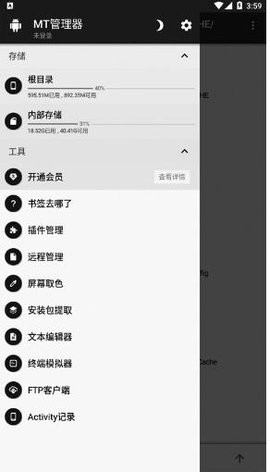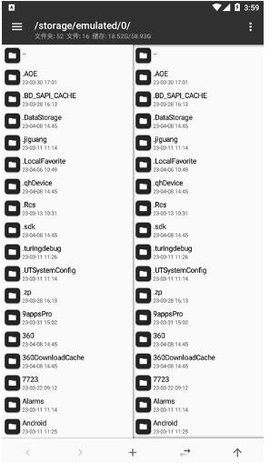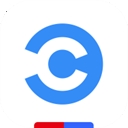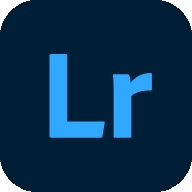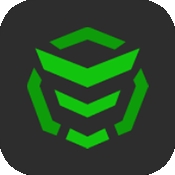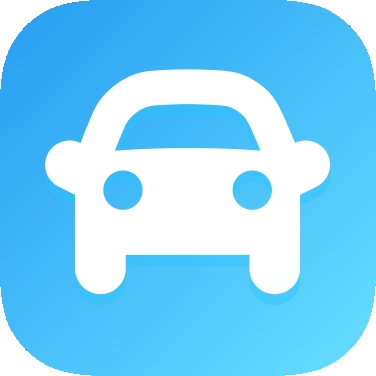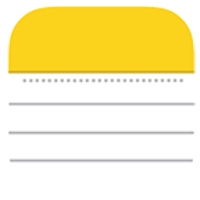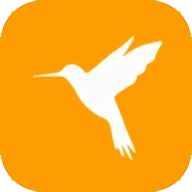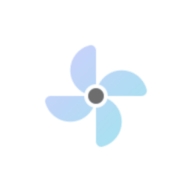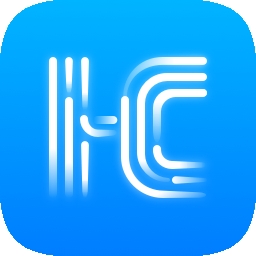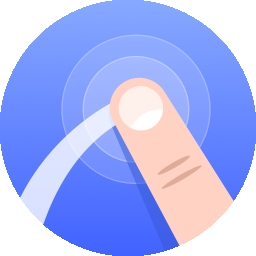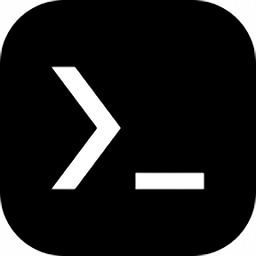- 介绍
手机文件越来越多管理起来超麻烦,小编推荐你使用mt管理器官方正版软件,帮助你快速管理你的手机文件,快速删除不需要的垃圾文件,不要担心会误删系统文件,让你的手机速度变的更快。软件功能强大,还支持书签功能和文件搜索,感兴趣的快来下载吧。
软件特点
1、如果你还不知道MT管理器是什么,那么其实MT管理器2.0T就是文件管理+APK修改,会Android开发的研究一下就会用;
2、MT管理器2.0T侧重对APK内部分文件的单独修改,如dex、arsc、xml,以及资源替换,修改完需要打包回apk,重新签名后再安装,不像apktool需要对整个apk进行反编译。
软件特色
MT管理器是一款文件管理器:
*延用JAVA平台的双窗口操作模式,便捷的九宫格菜单操作
*root操作:挂载磁盘读写/只读,修改文件权限、用户组,浏览系统限制目录(/data等)
*批量复制、移动、删除、重命名、创建符号链接、修改权限
*强大的搜索功能,支持对文件名及文件内容、大小进行搜索
*显示apk图标、图片缩略图,支持缩略图缓存、显示ZIP内图片缩略图
*内置文本编辑器、图片浏览器、音乐播放器、字体预览器、脚本执行器
*完整的zip文件操作功能,可直接添加、重命名、删除ZIP内文件,免二次压缩
*支持打开rar文件及解压
*APK编辑功能,包括编辑DEX,ARSC,XML,APK签名,zipalign优化
mt管理器怎么用
进入 MT管理器,首先看到的是左右两个文件列表窗口。
双窗口操作
你在其它文件管理器中复制文件时,一般都需要先复制然后再粘贴。
而在 MT中复制文件是直接从当前窗口复制到另一窗口的,没有粘贴这一步骤。
除了复制文件,还有移动文件、从压缩包提取文件、添加文件到压缩包等操作也都是如此,我们称它为双窗口操作模式。
同步功能
你可能会想到,如果要把当前窗口的文件复制到当前窗口的一个文件夹内,应该怎么操作呢?
其实只需要用同步功能就行了:
点击同步按钮后,另一窗口会立即与当前窗口同步,然后点击进入目标文件夹,就可以进行复制操作了。
复制完成后,你还可以像动图中那样使用后退功能,使另一窗口回到之前的路径。
如果当前窗口在压缩文件内,则点击同步功能后,另一窗口会定位到压缩文件所在位置。
文件多选
如果你要复制多个文件,那么需要用到多选功能,只需要左右滑动任意文件即可进入多选模式。
如果要选择连续的多个文件,你只需像上图所示那样连续滑动头尾两个文件。
除此之外,在多选模式下,你还可以点击底部的按钮实现全选、反选、类选功能。
类选就是选中相同类型的文件,例如你选中了一个 zip文件,然后点击类选,即可自动选中所有 zip文件。
书签功能
你可以将常用的路径、文件添加到书签,需要用的时候再从底栏上滑调出书签,点击即可直接跳转。
过滤功能
当文件列表内容过多时,你可长按同步按钮再输入关键字,快速找到你想要的文件。
以下新增于 MT 2.14.3版本:
如果输入内容以 /开头,则后续内容为正则表达式
如果输入内容以 !/开头,则后续内容为正则表达式,且使用否定匹配
例如:找出文件名包含数字的文件:/\d;找出文件名不包含数字的文件:!/\d。
路径跳转
你可以长按返回上级按钮,输入并跳转到指定路径。
看到这里你就可以愉快地使用 MT去进行文件管理的基本操作了,如果你是第一次使用 MT,建议你多看几遍,相信你会越用越顺手~
- 截图
-
1
-
2
-
3
-
4
-
5
-
6
-
7
-
8
-
9
-
10